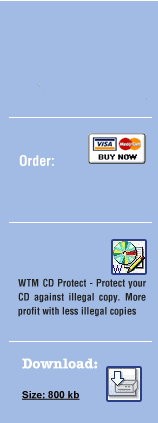Punto 11.4: Archivio protettivo -
Scegliendo il vostro archivio per la protezione e il *.imp-file volete aggiungere al vostro archivio using protezione anticopia di WTM come accennato dentro sopra i punti, il software di protezione anticopia di WTM aggiungerà il *.imp-file che avete selezionato a punto 1 al vostro archivio ora selezionato a punto 3.
Punto 11.5: Estensione dell'archivio protettivo -
L'archivio protettivo vicino sopra i punti using protezione anticopia di WTM provocherà un archivio con l'estensione “.cry„. Questo nome del file esatto video nella finestra di messaggio della protezione del CD di WTM.
Punto 11.6: Spostando lo schedario di dati di .cry -
Dopo la creazione dell'archivio protettivo dell'archivio cioè con l'estensione “.cry„, spostare lo schedario di dati protettivo di .cry verso un altro dispositivo di piegatura.
Punto 11.7: Processo dell'omissione -
Cancellare l'appendice “.cry„ nel nome del file. Ora il vostro archivio protettivo dovrebbe comparire come l'archivio originale.
Punto 11.8: Processo della prova -
Quando proteggete un archivio con protezione anticopia di WTM sarà modificata. Poiché l'archivio è modificato, è essenziale per provare a relativa funzionalità. Ciò può essere fatta mediante l'esecuzione o l'apertura dell'archivio.
Punto 11.9: Protezione dell'archivio su CD Finished -
Se l'archivio funziona come di consueto, potete aggiungerli alla vostra compilazione e sarà protetta sul CD finished ed è elaborata per punto 12. Nel caso l'archivio non funzioni dopo i punti di cui sopra, non potete proteggere l'archivio con la protezione del CD di WTM.
Punto 12: Processo di bruciatura sul CD -
Dopo l'aggiunta l'abbastanza *.imp-files ed archivi protettivi alla vostra compilazione come dettagliata ai punti precedenti, il punto seguente è di bruciarla su un CD. Sarebbe migliore usare un CD re-writable (CD-RW) per l'avanzamento del questo processo poichè il contenuto del CD è successivamente inutile.